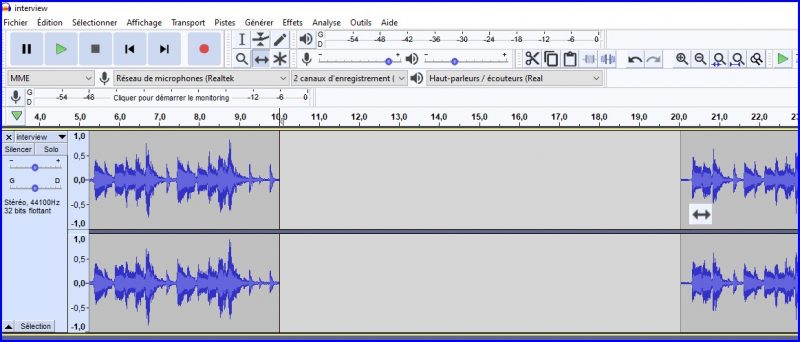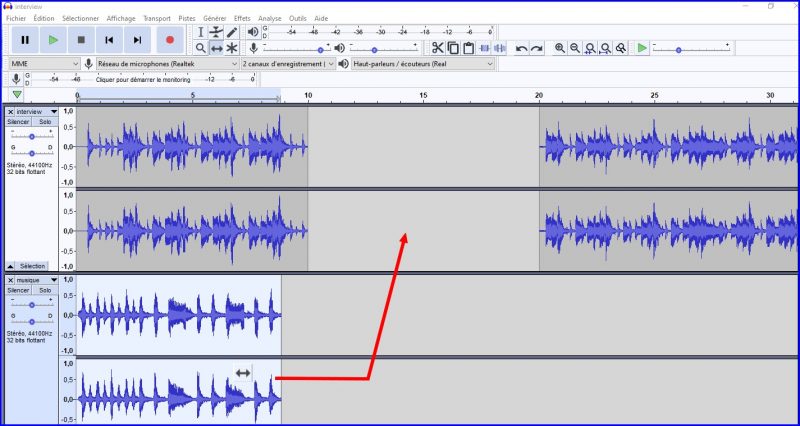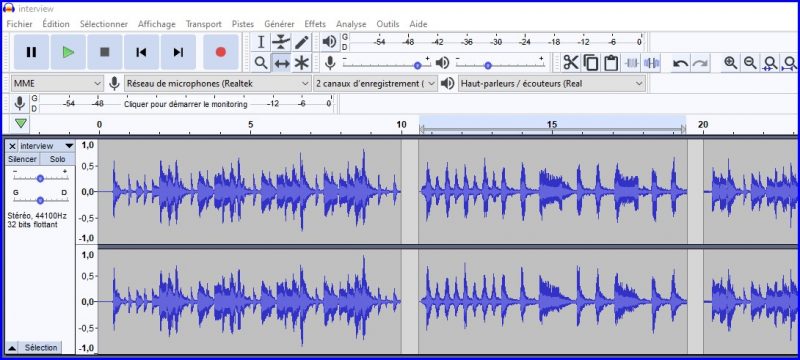Exemple : insérer un extrait musical dans une interview
1. Scinder l’interview pour créer une zone vide
Ouvrir Audacity puis utiliser Fichier/Importer/Audio pour charger l’interview.
Cliquer à l’endroit souhaité (utiliser le zoom pour découper avec précision) puis utiliser l’outil Édition/Délimitation du clip/Scinder.
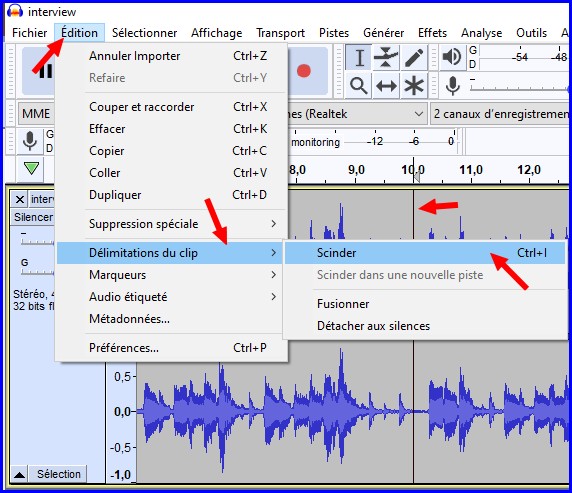
Une fois la piste scindée, l’outil Glissement temporel ![]() permet de déplacer un morceau de piste pour le disposer à l’endroit souhaité.
permet de déplacer un morceau de piste pour le disposer à l’endroit souhaité.
S’assurer que la zone de destination est assez grande pour accueillir l’extrait musical prévu.
2. Charger l’extrait musical
Utiliser Fichier/Importer/Audio : la nouvelle piste s’ouvre au-dessous de l’interview.
Si la piste entière contient dans la zone vide de l’interview, on peut faire glisser le son d’une piste à l’autre avec l’outil Glissement temporel ![]() .
.
Dans le cas contraire il faudra sélectionner une partie de l’extrait musical dont la taille convienne
et la faire glisser (on peut également utiliser les fonctions Copier et Coller).
On peut ensuite fermer la piste du bas, et utiliser l’outil Glissement temporel ![]() pour organiser le montage (dans l’exemple ci-dessous on a laissé 1/2 seconde de silence avant et après la musique).
pour organiser le montage (dans l’exemple ci-dessous on a laissé 1/2 seconde de silence avant et après la musique).
Une fois le résultat obtenu, utiliser Fichier/Exporter (mp3, wav, etc.) pour pouvoir lire le son dans une autre application.
Avant de fermer Audacity il est possible de sauvegarder le projet
au format Audacity Project (.aup) afin de pouvoir le retravailler si nécessaire.
Dans les prochains articles il sera question de volume et de qualité du son.